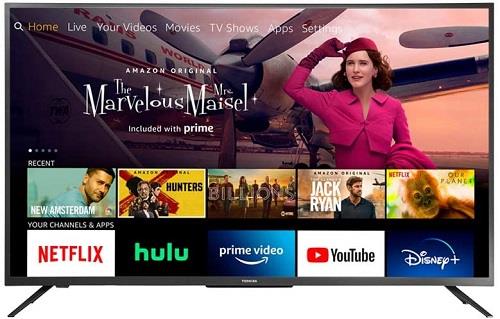Como acontece com qualquer nova tecnologia, as pessoas eram céticas em relação às TVs inteligentes. Mas com a expansão dos dispositivos portáteis inteligentes, as pessoas logo perceberam que as TVs inteligentes são igualmente convenientes. Obviamente, todas as TVs inteligentes são carregadas com uma espécie de sistema operacional.

Como uma marca de TV popular (entre outras), a Toshiba fez parceria com a Amazon para integrar a Fire TV em suas TVs. Você não apenas obtém uma TV inteligente, mas também um sistema de streaming integrado. Com tantos recursos avançados ao seu alcance, não é incomum que as pessoas fiquem perdidas sobre algumas das opções básicas. Uma dessas opções é talvez a seleção de idioma.
Alterar o idioma da sua TV Toshiba
Embora isso possa parecer super simples, há momentos em que não é o caso. Um dos cenários comuns é se uma criança brincar com o controle remoto e mudar o idioma, acidental ou intencionalmente. O que você faria se fosse um falante nativo de inglês e sua TV fosse em russo? Ou talvez chinês?
Nesse caso, seria ótimo se você soubesse de cor o menu de configurações da TV. Infelizmente, esse não é o caso na maioria das situações. Mas, antes de prosseguir para este cenário mais complicado, vamos cobrir o básico primeiro. Se o idioma padrão for o inglês, alterar o idioma para outro é bastante intuitivo.
- Pressione o botão “Menu” no controle remoto da TV.
- Pressione o botão “Esquerda” ou “Direita” no controle remoto até destacar a opção “Configurações”.
- Pressione o botão “Ok” no controle remoto.
- Pressione o botão “Para baixo” no controle remoto até destacar a opção “Idioma”.
- Pressione “Ok” no controle remoto.
- Agora pressione para a esquerda ou para a direita para selecionar o idioma desejado.
- Depois de selecionar o idioma desejado, pressione “Sair” no controle remoto para fechar o menu.

Com isso resolvido, vamos ver como mudar o idioma se você não conseguir ler ou entender uma palavra desse menu intuitivo.
- Pressione o botão “Menu” no controle remoto da TV.
- Pressione o botão “Direito” duas vezes. Isso deve levá-lo ao menu “Configurações”.
- Pressione OK."
- Agora pressione o botão “Para baixo” uma vez para acessar o menu “Idioma”.
- Pressione OK."
- Por padrão, a primeira opção neste menu é a seleção do idioma. Então, tudo o que você precisa fazer agora é pressionar “Esquerda” ou “Direita” até encontrar o idioma de sua preferência.
- Depois de fazer isso, pressione o botão "Sair" no controle remoto e está tudo pronto.
Um problema comum com a Toshiba Fire Smart TV
Com a crescente popularidade da Fire TV da Amazon, a gigante do varejo online decidiu fazer parceria com fabricantes de TV. É uma maneira da Amazon impulsionar seus serviços integrando o FireTV em várias TVs inteligentes, que por sua vez marcaram uma caixa e ofereceram mais opções aos consumidores.
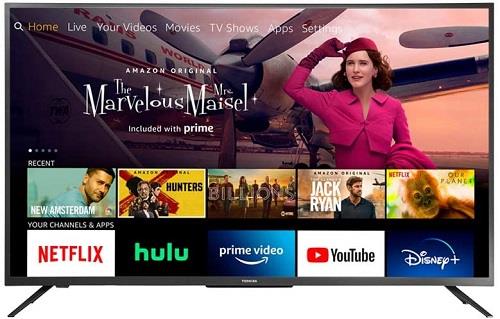
Infelizmente, a integração do Fire TV pode não ser tão perfeita quanto você pensa. Por exemplo, os usuários reclamaram que o controle remoto pode parar de funcionar após uma redefinição de fábrica. Eles poderiam ligar a TV com o controle remoto e acessar o menu de seleção de idioma. Mas é isso. O que você pode fazer se se deparar com isso?
A recomendação oficial é desligar a TV, desconectá-la da tomada e deixá-la descansar por cerca de dez minutos. Você também pode tirar as pilhas do controle remoto enquanto estiver fazendo isso. Outra coisa é pressionar cada botão do controle remoto três vezes. Isso garantirá que nenhum dos botões fique preso.
Após dez minutos, coloque as pilhas de volta no controle remoto, conecte a TV e ligue-a. Quando o menu de seleção de idioma aparecer, pressione e segure o botão “Home” no controle remoto por 60 segundos. Aguarde um bipe e pressione o botão "Selecionar" no controle remoto. Isso ativará o controle remoto e você poderá usar a TV novamente.
Se isso não ajudar, você também pode tentar redefinir o próprio controle remoto. Primeiro, ligue a TV e no controle remoto pressione e segure os botões “Baixo”, “Esquerda” e “Menu” ao mesmo tempo por dez segundos. Depois disso, você poderá usar o controle remoto sem problemas.
Seu Toshiba em seu idioma
Espero que você tenha conseguido alterar o idioma da sua TV Toshiba. Agora você pode praticar outro idioma e tal. E você não terá que se preocupar com seus filhos brincando com o controle remoto. Você pode simplesmente voltar para o seu idioma a qualquer momento, se necessário.
Você conseguiu mudar o idioma da sua TV Toshiba? Você já teve algum problema com um controle remoto de TV que não responde? Por favor, compartilhe suas experiências na seção de comentários abaixo.